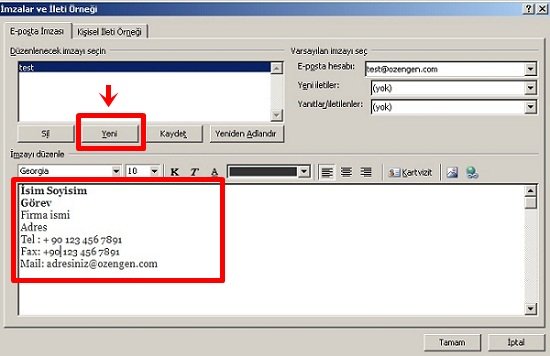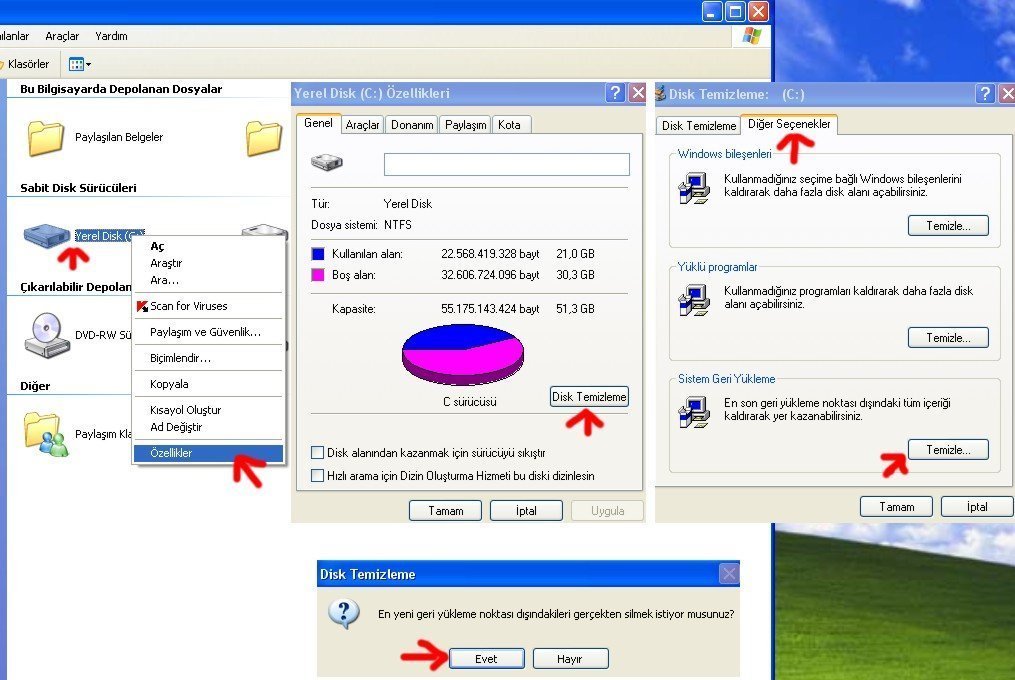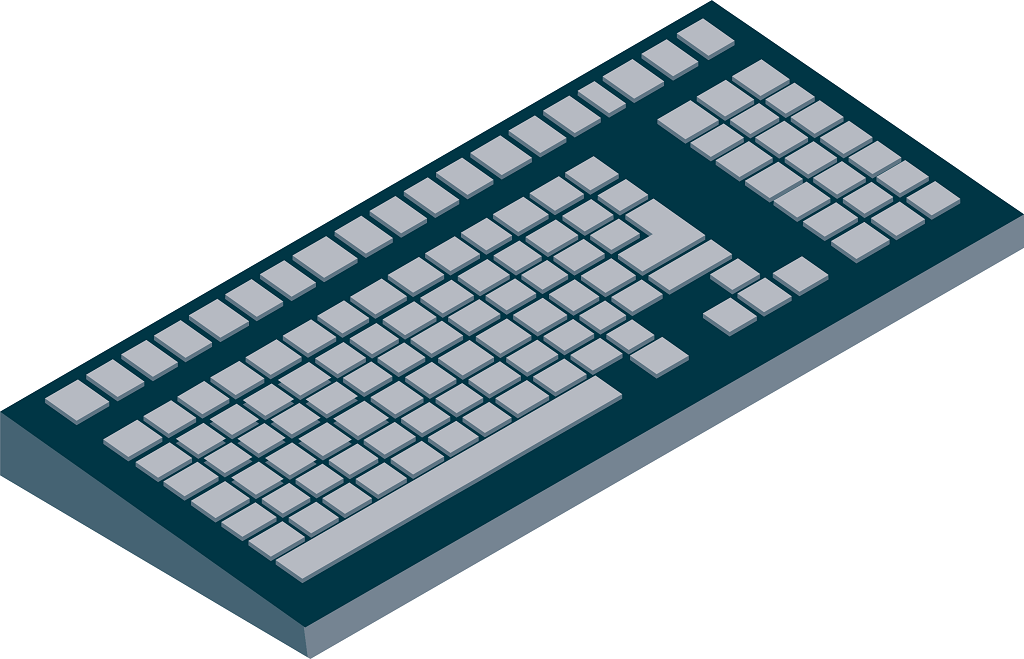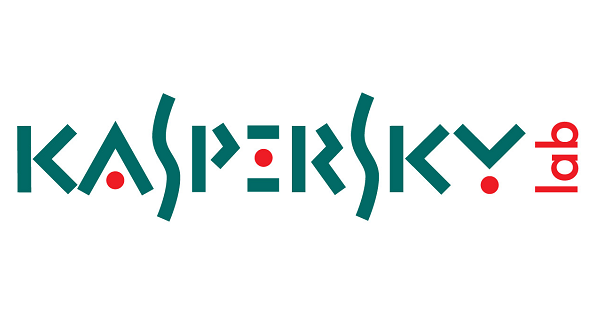Super Newtab Kaldırma Kesin Çözüm
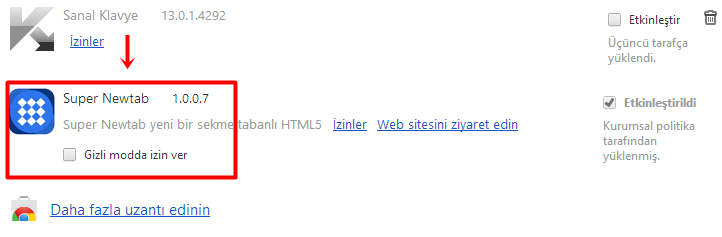
Chrome tarayıcılara bulaşan Super Newtab zararlısını nasıl kaldıracağınızı anlatmaya çalışacağız. Supernewtab ve benzeri yazılımlar izniniz olmadan tarayıcınıza bulaşarak internet kullanımınızı oldukça zorlaştırmaktadır. Diğer chrome virüslerinde olduğu gibi AdwCleaner veya Malwarebytes tarzı temizleme programları işe yaramamaktadır.
Eklentiyi kaldırarak Chrome tarayıcınızı temizlemek için birkaç yöntem sunacağız. Bu yöntemleri uygulayarak bu tarz zararlılardan kurtulabilirsiniz.
Super NewTab Silme
Eklentiyi kaldırmak için kullanacağımız program IObit Unistaller , programı indirmek için [button color=”blue” size=”big” link=”http://www.tamindir.com/iobit-uninstaller/?landing=1″ target=”blank” ]Tıklayın[/button]
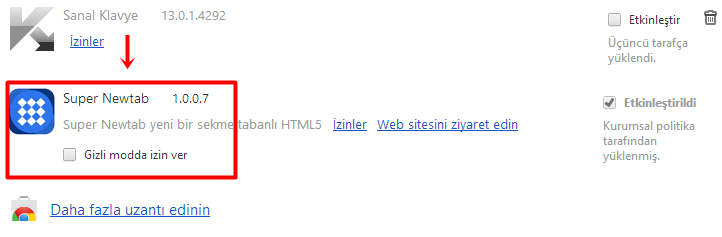
Program tıkla – çalıştır mantığıyla çalıştığı için herhangi bir yükleme yapmanıza gerek yoktur.
Programı çalıştırdıktan sonra Tarayıcı ekleri menüsünden Chrome seçin ve Super newtab eklentisini işaretleyerek Kaldır butonuna basın.
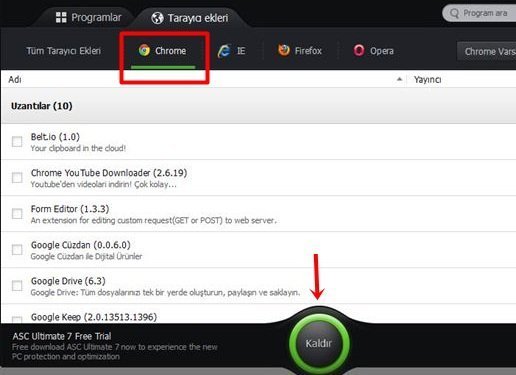
Kaldır butonuna bastıktan sonra eklentiyi kaldırmış olacaksınız. Eğer yöntem işe yaramazsa;
C:\Users\Kullanıcı adı\AppData\Local\Google\Chrome\User Data\Default\Extensions
Yolunu takip ederek burada bulunan tüm klasörleri silin.
Eğer dosyayı göremiyorsanız gizli durumda olabilir. Klavyede ALT tuşuna basarak Araçlar / Klasör seçenekleri / Görünüm menüsü altında bulunan seçeneklerden
Gizli klasörleri Göster‘i işaretleyerek ve Korunan işletim sistemi dosyalarını gizle (önerilen) işaretini kaldırın.
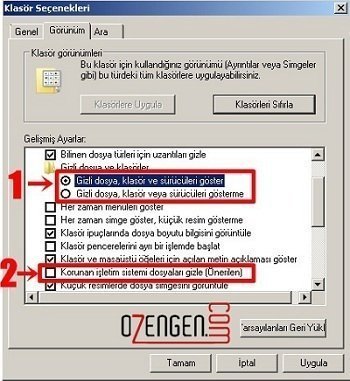
İşlemi yaptıktan sonra tekrar dosya yolunu takip ederek silmeyi deneyin.
Dosyayı sildikten sonra aşağıdaki işlemi yaparak Chrome ayarlarını sıfırlayın.

- Tarayıcı araç çubuğunda Chrome menüsünü
 tıklayın.
tıklayın. - Ayarlar‘ı seçin.
- Gelişmiş ayarları göster‘i tıklayın ve “Tarayıcı ayarlarını sıfırlama” bölümünü bulun.
- Tarayıcı ayarlarını sıfırla‘yı tıklayın.
- Görüntülenen iletişim kutusunda Sıfırla‘yı tıklayın. Not: “Mevcut ayarlarınızı bildirerek Google Chrome’u daha iyi hale getirmemize yardımcı olun” onay kutusu seçildiğinde, Chrome ayarlarınız anonim olarak Google’a gönderilir. Bu ayarları bildirmeniz trendleri analiz etmemize ve gelecekte istenmeyen ayar değişikliklerini önleyecek çalışmalar yapabilmemize olanak sağlar.
Tüm işlemleri yapmanıza rağmen hala sorunu gideremediyseniz , son çaremiz sistem geri yüklemedir.
Bu şekilde büyük ihtimalle sorununuzu çözeceksiniz. Bunu nasıl yapmanız gerektiğini bir alt kısımda bulabilirsiniz.
Sistem Geri Yükleme Nasıl Yapılır
Geri Yükleme‘yi başlatmadan önce tüm açık dosyaları kaydedin ve bütün programları kapatın.Sistem Geri Yükleme bilgisayarınızı yeniden başlatır.
- Başlat düğmesini tıklatarak Sistem Geri Yükleme‘yi açın. Arama kutusuna Sistem Geri Yükleme yazın, ardından arama sonuçları listesinde Sistem Geri Yükleme‘yi tıklatın. Yönetici parolası veya onay istenirse parolayı yazın veya onay verin.
- Bir geri yükleme noktası seçmek ve bilgisayarınızı geri yüklemek için sihirbaz içerisindeki adımları takip edin.
Süper newtab eklentisi hakkında sorularınızı ve önerilerini yorum kısmından bizlere iletebilirsiniz. Bu yöntemler haricinde sorunu çözebileceğiniz alternatif yöntemleri olan varsa bizlere iletirse resimli anlatım yaparak sorunu yaşayan diğer arkadaşlara yardımcı olabiliriz.